Cortar y configurar la transparencia de la imagen
Si desea eliminar el fondo de una imagen puede hacerlo usando la opción de Establecer transparencia de imagen.
Eliminar el fondo de una imagen
Seleccione la imagen.
Pulse la flecha de menú de la imagen
 y después seleccione Configurar la transparencia de la imagen.
y después seleccione Configurar la transparencia de la imagen.Presione las áreas de la imagen que desea eliminar o convertir en transparentes.
Las partes que se volverán transparentes se muestran en color rosa.
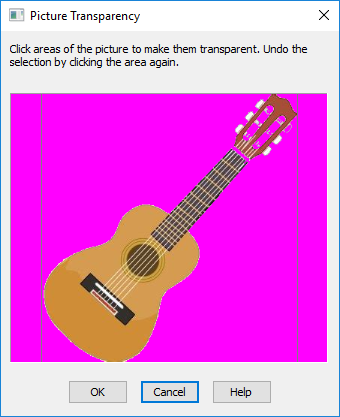
Haga clic en OK para aplicar el cambio.
Puede usar una máscara para recortar imágenes. La máscara oculta la sección de la imagen que desea recortar en lugar de eliminarla. Esto le permite editar la máscara si desea recortar una sección diferente de la imagen. También puede quitar la máscara de la imagen para restaurar la imagen original.
Nota
Solo puede recortar imágenes de trama. Por ejemplo, puede recortar imágenes de trama que inserte desde la Galería o desde su ordenador. No podrá recortar otros tipos de objeto.
Para recortar una imagen con una máscara
Seleccione la imagen.
Presione la flecha de menú de la imagen y, a continuación, seleccione Máscara.
Aparecerá una máscara de recorte sobre la imagen. Las secciones recortadas de la imagen aparecerán con un sombreado gris.
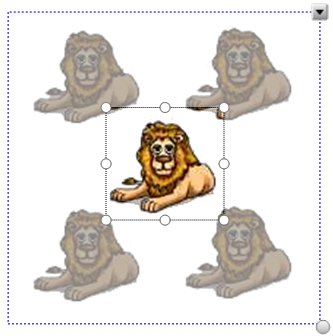
Arrastre la imagen hasta que la sección de la imagen que desea mantener aparezca en la máscara de recorte.
También puede presionar uno de los ocho controles de cambio de tamaño (los círculos blancos) de la máscara de recorte y arrastrarlo para aumentar o reducir el tamaño de la máscara de recorte.
Haga clic en cualquier lugar fuera de la imagen para recortarla.
Para editar la máscara
Seleccione la imagen.
Presione la flecha de menú de la imagen y, a continuación, seleccione Editar máscara.
Aparecerá una máscara de recorte sobre la imagen. Las secciones recortadas de la imagen aparecerán con un sombreado gris.
Arrastre la imagen hasta que la sección de la imagen que desea mantener aparezca en la máscara de recorte.
También puede presionar uno de los ocho controles de cambio de tamaño (los círculos blancos) de la máscara de recorte y arrastrarlo para aumentar o reducir el tamaño de la máscara de recorte.
Haga clic en cualquier lugar fuera de la imagen para recortarla.
Para restaurar la imagen
Seleccione la imagen.
Presione la flecha de menú de la imagen y, a continuación, seleccione Quitar máscara.
La imagen original se restaurará.